情景
假如现在有如下情况:
- 笔记本的无线网卡连接着热点,用于访问外网,网段为192.168.8.0/24,网关为192.168.8.1
- 笔记本的以太网卡连接着网线,用于访问内网,网段为10.10.10.0/24,网关为10.10.10.1
- 并且需要通过内网方位192.168.1.0/24,10.10.12.0/24这个两个网段
方法
所以路由配置的步骤是:
- 首先删除默认的路由
- 然后配置外网网关为默认路由
- 配置10.10.0.0/16的路由到内网网关(合并10.10.10.0/24和10.10.12.0/24两个网段为10.10.0.0/16,反正也是内网)
- 配置192.168.1.0/24的路由到内网网关
另外一般连接内网的网卡都要手动设定ip,网关,子网掩码这些配置
步骤
mac
netstat -rn # 查看路由表
route get 0.0.0.0 # 获取默认路由
sudo route delete 0.0.0.0 # 删除默认路由
sudo route add -net 0.0.0.0 192.168.8.1 # 添加公网网关
route -n add -net 10.10.0.0 -netmask 255.255.0.0 10.10.10.1 # 添加 10.10.0.0/16 网段的路由
route -n add -net 192.168.1.0 -netmask 255.255.255.0 10.10.10.1 # 添加 192.168.1.0/24 网段的路由
另外在mac中的网络设置中,要在顺序上,把公网网卡(这里的情景是无线网卡)置于内网网卡(这里是以太网网卡)之上:
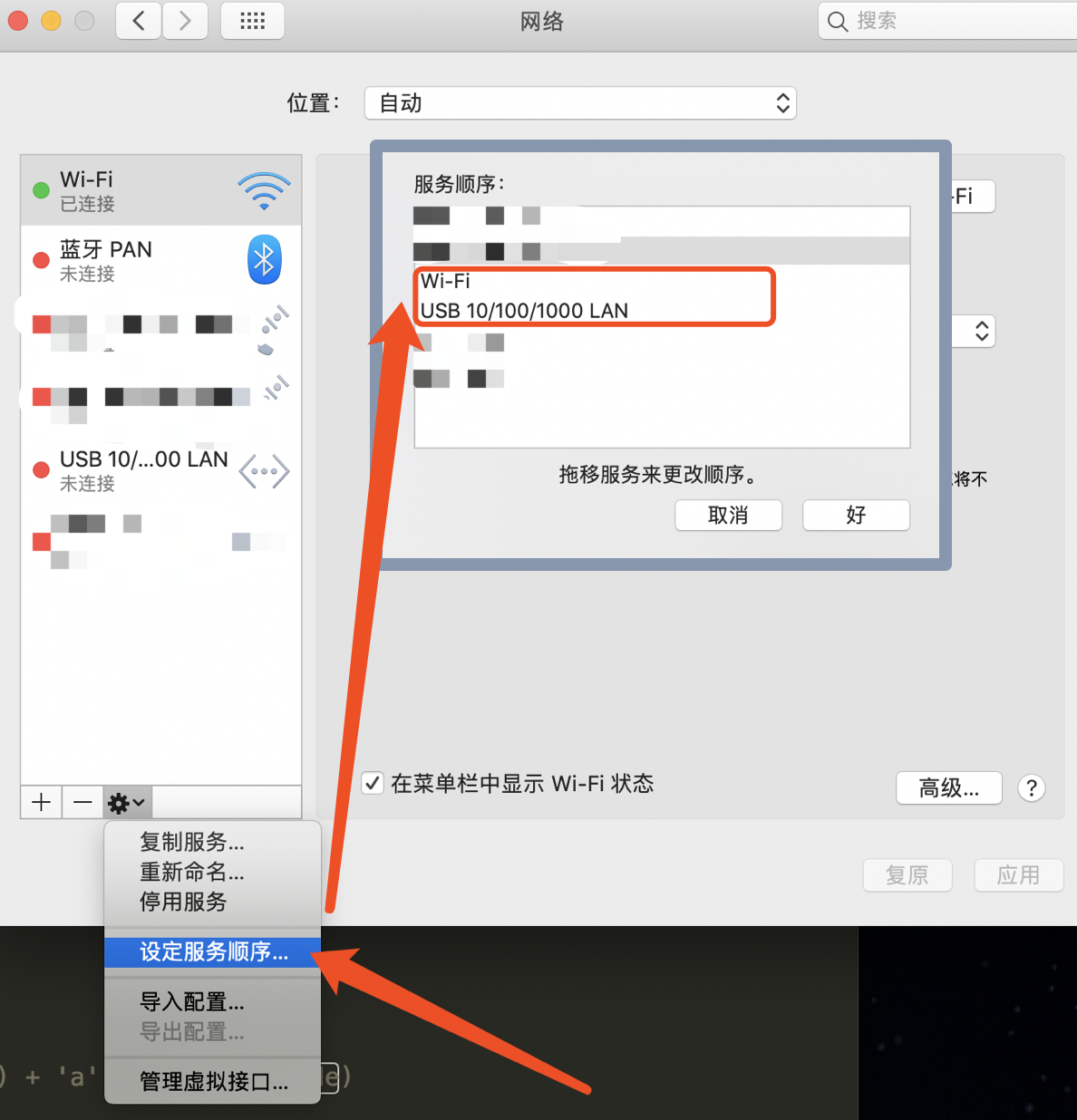
win
route print # 查看路由表
route delete 0.0.0.0 # 删除默认路由
route add 0.0.0.0 mask 0.0.0.0 192.168.8.1 # 添加公网网关
route add 10.10.0.0 mask 255.255.0.0 10.10.10.1 # 添加 10.10.0.0/16 网段的路由
route add 192.168.1.0 mask 255.255.255.0 10.10.10.1 # 添加 192.168.1.0/24 网段的路由